Windows11でアダプティブブライトネスをオフにする方法

アダプティブブライトネスを有効にすると、Windowsは電力を節約し、バッテリー寿命(battery life)を延ばしながら、最適なブライトネスとコントラストレベル(brightness and contrast levels)を提供します。最高のディスプレイ体験のために(display experience)輝度レベル(brightness level)を微調整するための手動オプションもあります。Windowsのアダプティブブライトネス(Windows Adaptive Brightness)設定は、すべての照明条件で役立ちます。それはあなたがどこにいてもあなたのスクリーンが読めることを確実にします:暗い部屋であろうと直射日光の下であろうと。コンピューターが画面に最高品質のコンテンツ(quality content)を表示していないシナリオでは、手動オプションを使用して輝度レベル(brightness level)を微調整できますそれも。したがって、 Windows11(Windows 11)でアダプティブブライトネスをオフにする方法を説明する役立つガイドをお届けします。
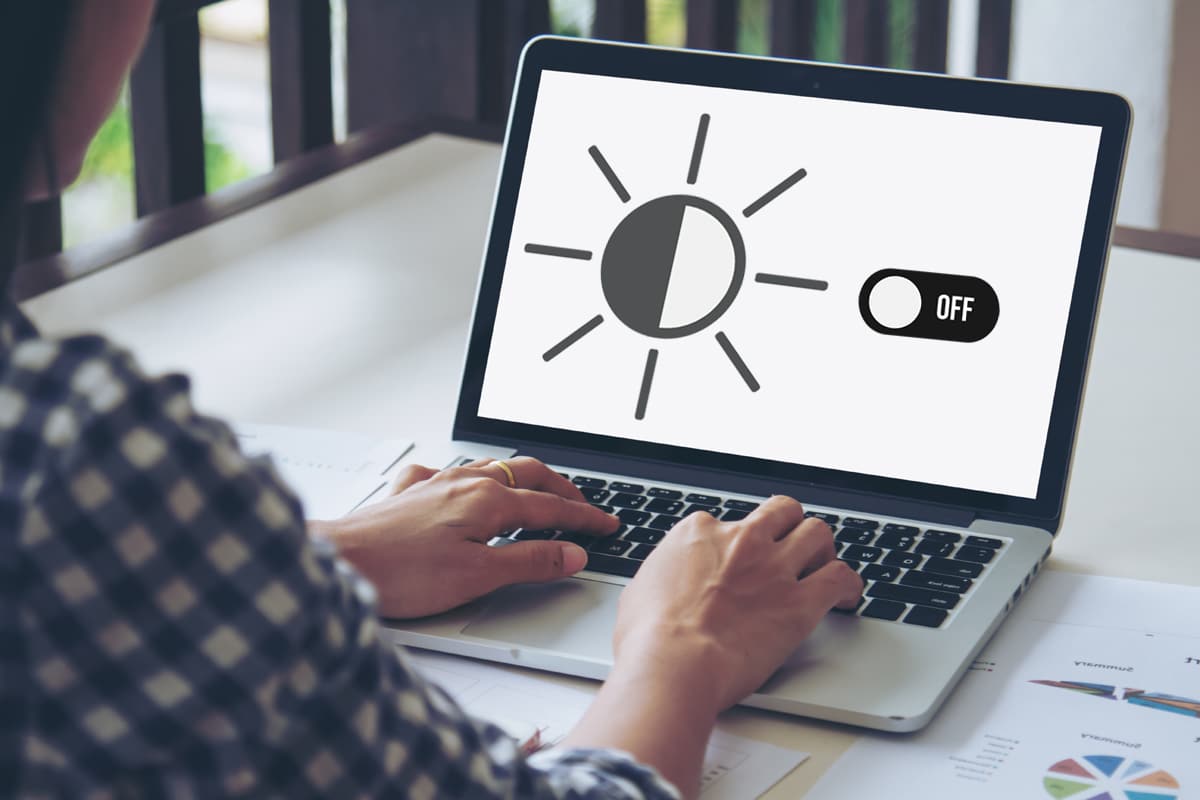
Windows11でアダプティブブライトネスをオフまたは無効にする方法(How to Turn Off or Disable Adaptive Brightness in Windows 11)
Windowsアダプティブブライトネス機能(Windows Adaptive Brightness feature)により、どのような照明条件でも画面を読みやすくなります。暗い部屋、日光、または照明が不十分な環境にいるかどうか。ただし、この機能が役に立たない場合は、次のようにWindows11で自動明るさを無効にすることができます。(disable automatic brightness on Windows 11)
1. Windows + I キー(keys)を同時に押して、設定(Settings)アプリを開きます。
2.図のように、[システム]セクションで[(System)表示(Display)]をクリックします。

3.ここで、[明るさ(Brightness)]タイルをクリックします。
4.次に、表示されるコンテンツと明るさを最適化して、[バッテリーの改善に役立つ(Help improve battery by optimizing the content shown and brightness.)]チェックボックスをオフにします。
![設定アプリの[表示]セクションの[明るさ]オプション](https://lh3.googleusercontent.com/-Nem8y9I5tMw/YjcfKORlZMI/AAAAAAAAmo4/GqVIFU9AfpcdDMFrsbmoHT2oyQ3wdS-nACEwYBhgLKuoDABHVOhz5DZ-hz5cO1PBItFuqMt-Vmf8q6HMW3ErIDpIKqiIjAdYSAk3FM5AHzJHByJ7ls2gNEmwAwFU0Ofl7XtDrldpz8Od3Xgk0E1vJj4Vjlb1vj9nKSLQ3vEyxx8CWS_pOrSgwx-a_C6rBAJXLmyBISO27kOBOVup524UvkN6du6YslurFWA0meGuI6sSMlM8REHDlcVzWZTKdf3agRkJ_O4LULbX1kdOJnkXJAEf0WDef8yqF09q5K4ltEDf35w9NWKYrfoc04zjDgLzbORLLq7BinuKlY5z2_dx11uMMcsSCJpg79IOuVfy7HqpZNHwtw-Va1KN9Z8dIISY5TsfDcorwAZtCGvvmsSd-VwceZrJDYuOOZmeJBK4TG7cF42ZjeugI7rq3Y76ZavRUVtMNjWJrhJ00z90G1JFKrEmL4RW9zBZpSo5l8mIGEpwxjqPsRMrt1R9i6ii8F_GVFwEOsU_6J6LE8SL8Jfd_oZtVwv5Tx6mqKpXstTllxBWWZdVkT0QMSpOTfTyALG4uBghJWAlDIGBuZYMmHOdWDrjlbCdOJGjS7nLJumJiVzeMGZNca53dSx2ID3UI8kB3a_Sb0TqkADaww2cVzPB484fwe7MVoGbqjzeV0EV5cznHnTsy3uPhCtQn5zCTz9yRBg/s0/aHCPLYSV4UHnK8Y3Xz1yw6vtQhE.png)
また読む(Also Read):Windows11キーボードショートカット
Windows11でアダプティブブライトネスをオンまたは有効にする方法(How to Turn on or Enable Adaptive Brightness in Windows 11)
上記の設定を有効にする手順は同じです。
1.前と同じように、 Settings > System > Displayに移動します。

2.表示されるコンテンツと明るさを最適化してコンテンツの明るさの自動機能を有効にする(content brightness feature)ことで、[バッテリーの改善に役立つ(Help improve battery by optimizing the content shown and brightness )]チェックボックスをオンにします。
![設定アプリの[表示]セクションの[明るさ]オプション](https://lh3.googleusercontent.com/-Nem8y9I5tMw/YjcfKORlZMI/AAAAAAAAmo4/GqVIFU9AfpcdDMFrsbmoHT2oyQ3wdS-nACEwYBhgLKuoDABHVOhz5DZ-hz5cO1PBItFuqMt-Vmf8q6HMW3ErIDpIKqiIjAdYSAk3FM5AHzJHByJ7ls2gNEmwAwFU0Ofl7XtDrldpz8Od3Xgk0E1vJj4Vjlb1vj9nKSLQ3vEyxx8CWS_pOrSgwx-a_C6rBAJXLmyBISO27kOBOVup524UvkN6du6YslurFWA0meGuI6sSMlM8REHDlcVzWZTKdf3agRkJ_O4LULbX1kdOJnkXJAEf0WDef8yqF09q5K4ltEDf35w9NWKYrfoc04zjDgLzbORLLq7BinuKlY5z2_dx11uMMcsSCJpg79IOuVfy7HqpZNHwtw-Va1KN9Z8dIISY5TsfDcorwAZtCGvvmsSd-VwceZrJDYuOOZmeJBK4TG7cF42ZjeugI7rq3Y76ZavRUVtMNjWJrhJ00z90G1JFKrEmL4RW9zBZpSo5l8mIGEpwxjqPsRMrt1R9i6ii8F_GVFwEOsU_6J6LE8SL8Jfd_oZtVwv5Tx6mqKpXstTllxBWWZdVkT0QMSpOTfTyALG4uBghJWAlDIGBuZYMmHOdWDrjlbCdOJGjS7nLJumJiVzeMGZNca53dSx2ID3UI8kB3a_Sb0TqkADaww2cVzPB484fwe7MVoGbqjzeV0EV5cznHnTsy3uPhCtQn5zCTz9yRBg/s0/aHCPLYSV4UHnK8Y3Xz1yw6vtQhE.png)
おすすめされた:(Recommended:)
- Windows10で(Windows 10)BitLockerを無効にする方法
- Windows11で(Windows 11)スタートアッププログラム(Startup Programs)を無効にする方法
- Windows11で(Windows 11)壁紙(Wallpaper)を変更する方法
この記事が、Windows11でアダプティブブライトネスをオンまたはオフにする方法(how to turn on or off adaptive brightness in Windows 11)についておもしろくて役立つ(article interesting and helpful)ことを願っています。下のコメントセクション(comment section)で提案や質問を送ることができます。あなたからの連絡を待っています!
Related posts
Windows11で画面の明るさを変更する方法
Windows 10の有効化方法またはDisable Adaptive Brightness
FixこのPCはWindows 11エラーを実行できません
Windows11で壁紙を変更する方法
レガシーBIOSにWindows11をインストールする方法
Windows11のマイクの音量が小さい問題を修正
Windows11でアプリを開くことができない問題を修正する
Windows11で黒いカーソルを取得する方法
Windows11で時刻を同期する方法
9 Windows112022用の最高のカレンダーアプリ
Windows11にグラフィックツールをインストールする方法
Windows11でNotepad++をデフォルトとして設定する方法
Windows11でドライバーの更新をロールバックする方法
Windows11で休止状態モードを有効にする方法
Windows11でローカルアカウントを作成する方法
Windows11で付箋を使用する方法
Windows11にXPSビューアーをインストールする方法
Windows11でオーディオブーンという音を修正する方法
Windows11でモバイルホットスポットを有効または無効にする方法
Windows11でアプリを更新する方法
